Revue ABBYY FineReader
5 sur 5
OCR et exportation précis prix
4, 5 sur 5
Achat unique à partir de 119, 99 $ facilité d'utilisation
4, 5 sur 5
Interface utilisateur facile à suivre soutien
4 sur 5
Téléphone, e-mail et documentation en ligne
Résumé rapide
ABBYY FineReader Pro est largement considéré comme la meilleure application OCR disponible sur le marché. Il peut reconnaître des blocs de texte dans des documents numérisés et les convertir avec précision en texte dactylographié. Il peut ensuite exporter le document résultant vers une gamme de formats de fichiers populaires, notamment PDF et Microsoft Word, en conservant la mise en page et la mise en forme d'origine.
Si la conversion précise des documents et des livres numérisés est la plus importante pour vous, vous ne ferez pas mieux que FineReader Pro. Cependant, la version Mac du logiciel n'a pas la possibilité de modifier le texte et de collaborer avec d'autres et l'application ne comprend aucun outil de balisage. Si vous recherchez une application plus complète qui inclut ces fonctionnalités, l'une des applications de la section des alternatives de cette revue peut être mieux adaptée.
Ce que j'aime
- Excellente reconnaissance optique des caractères des documents numérisés.
- Reproduction précise de la mise en page et du formatage du document original.
- Interface intuitive qui ne m'a pas fait chercher le manuel.
- La version Mac est en retard sur la version Windows.
- La documentation pour la version Mac fait un peu défaut.
ABBYY FineReader
Évaluation globale: 4, 5 sur 5 Windows / macOS, 119, 99 $ + Visiter le siteNavigation Rapide
// Pourquoi vous devriez me faire confiance
// Qu'est-ce qu'ABBYY FineReader?
// ABBYY FineReader: Qu'y a-t-il pour vous?
// Raisons derrière mes avis et notes
// Alternatives à ABBYY FineReader
// Conclusion
Pourquoi devriez-vous me faire confiance
Je m'appelle Adrian Try. J'utilise des ordinateurs depuis 1988 et des Mac à plein temps depuis 2009. Dans ma quête pour passer au sans papier, j'ai acheté un scanner de documents ScanSnap S1300 et converti des milliers de morceaux de papier en PDF consultables.
Cela était possible car le scanner comprenait ABBYY FineReader for ScanSnap, une application logicielle de reconnaissance optique de caractères intégrée qui peut transformer une image numérisée en texte dactylographié. En configurant des profils dans ScanSnap Manager, ABBYY est automatiquement en mesure de lancer et d'OCR mes documents dès qu'ils sont numérisés.
J'ai été très satisfait des résultats et maintenant je peux trouver le document exact que je recherche avec une simple recherche Spotlight. J'étais impatient d'essayer la version autonome d'ABBYY FineReader Pro pour Mac. ABBYY a fourni un code NFR afin que je puisse évaluer la version complète du programme, et j'ai soigneusement testé toutes ses fonctionnalités au cours des derniers jours.

Qu'ai-je découvert? Le contenu de l'encadré ci-dessus vous donnera une bonne idée de mes constatations et conclusions. Lisez la suite pour plus de détails sur tout ce que j'ai aimé et détesté à propos de FineReader Pro.
Qu'est-ce qu'ABBYY FineReader?
ABBYY FineReader prendra un document numérisé, effectuera une reconnaissance optique de caractères (OCR) dessus pour convertir l'image d'une page en texte réel et convertira le résultat en un type de document utilisable, y compris PDF, Microsoft Word, etc. ABBYY possède sa propre technologie OCR, qu'ils développent depuis 1989, et est considérée par de nombreux leaders de l'industrie comme la meilleure du marché.
L'OCR est le point fort de FineReader. Si vous avez d'autres priorités, telles que la création, la modification et l'annotation de fichiers PDF, consultez la section des alternatives de cette revue pour une application plus appropriée.
FineReader est disponible pour Windows et Mac. La version Mac est un ajout assez récent à la gamme ABBYY et est en retard sur la version Windows. Alors que nous, les utilisateurs Mac, sommes toujours sur la version 12 de FineReader, les utilisateurs Windows profitent de la version 14 qui ajoute de nombreuses fonctionnalités utiles, notamment:
- édition de PDF et de documents numérisés.
- fonctionnalités de collaboration, y compris les commentaires et le suivi des modifications.
- comparer des documents.
- rédaction.
Néanmoins, FineReader pour Mac 12 est une application puissante, et la meilleure sur le marché si vous recherchez une OCR de la plus haute qualité et des documents exportés qui correspondent étroitement au format et à la mise en page des documents originaux.
FineReader est-il gratuit?
Non, bien qu'ils aient une version d'essai de 30 jours, vous pouvez donc tester le programme en profondeur avant l'achat. La version d'essai contient toutes les fonctionnalités de la version complète.
FineReader 14 pour Windows coûte 199, 99 $ (Standard), il vous permet de convertir des PDF et des numérisations, de modifier et de commenter des fichiers PDF. Pour les PME (petites et moyennes entreprises) qui ont besoin de comparer des documents et / ou d'automatiser la conversion, ABBYY propose également une licence d'entreprise à 399, 99 $.
FineReader Pro pour Mac est disponible sur le site Web d'ABBYY pour 119, 99 $ USD (et cela coûte un peu moins si vous passez d'une version plus ancienne, 79, 99 $), et le Mac App Store pour ABBYY FineReader OCR Pro 119, 99 $.
Tutoriels ABBYY FineReader
Le meilleur endroit pour trouver des références de base pour le programme est dans les fichiers d'aide du programme. Sélectionnez Aide / Aide FineReader dans le menu, et vous trouverez une introduction au programme, un guide de démarrage et d'autres informations utiles.
Outre une brève FAQ, ABBYY ne fournit pas de manuel ou de guide d'utilisation pour FineReader Pro pour Mac. Le Guide de l'utilisateur de FineReader version 12 peut être utile, mais concerne la version Windows de l'application, qui présente un certain nombre de différences importantes.
Voici quelques ressources tierces utiles qui vous aideront à comprendre l'OCR d'ABBYY et à utiliser FineReader:
- ABBYY FineReader for Mac Basic Tutorial par Xandru Tait sur YouTube (19:36)
- Technologie de reconnaissance optique de caractères - Application d'ABBYY FineReader 11 par Daniel Huang (2013) - Livre Kindle
- Technologie de reconnaissance des caractères de l'intelligence artificielle - Application d'ABBYY FIneReader 1X par Daniel Huang (2015) - Livre Kindle
ABBYY FineReader: Qu'y a-t-il pour vous?
Le logiciel consiste à transformer des documents numérisés en texte consultable. Je couvrirai ses principales fonctionnalités dans les trois sections suivantes, explorant d'abord ce que propose l'application, puis partageant ma vision personnelle.
Veuillez noter que mes tests étaient basés sur la version Mac et les captures d'écran ci-dessous sont également basées sur cette version, mais je ferai référence aux résultats de la version Windows d'autres magazines faisant autorité dans l'industrie.
1. OCR vos documents numérisés
FineReader Pro est capable de transformer des documents papier, PDF et photos numériques de documents en texte modifiable et consultable, et même en documents entièrement formatés. Le processus de reconnaissance des caractères dans une image et de les transformer en texte réel est appelé OCR, ou reconnaissance optique de caractères. Vous pouvez en apprendre plus sur cette page Wikipedia.
Si vous devez convertir des documents imprimés en fichiers numériques ou convertir un livre imprimé en livre électronique, cela peut vous faire gagner beaucoup de temps. De plus, si votre bureau se passe de papier, l'application de l'OCR aux documents numérisés les rendra consultables, ce qui peut être très utile lors de la recherche du bon document parmi des centaines d'entre eux.
Quand Edward Mendohlson de PC Magazine a révisé FineReader 12 (pour Windows) pour la première fois en 2014, il a de nouveau été impressionné. Il l'avait toujours trouvée la meilleure application d'OCR.
«L'OCR est une catégorie de logiciels où il y a un vainqueur clair et tout le reste est également géré. Année après année, Abbyy FineReader obtient le choix de nos éditeurs pour le logiciel de reconnaissance optique de caractères, et année après année, c'est encore mieux. »
J'ai donc tenu à évaluer la capacité du programme à reconnaître le texte sur papier. J'ai d'abord numérisé une note d'école à l'aide de mon scanner ScanSnap S1300, puis j'ai importé le fichier JPG résultant dans FineReader à l'aide de l'option Importer des images dans un nouveau document de la boîte de dialogue Nouveau ….
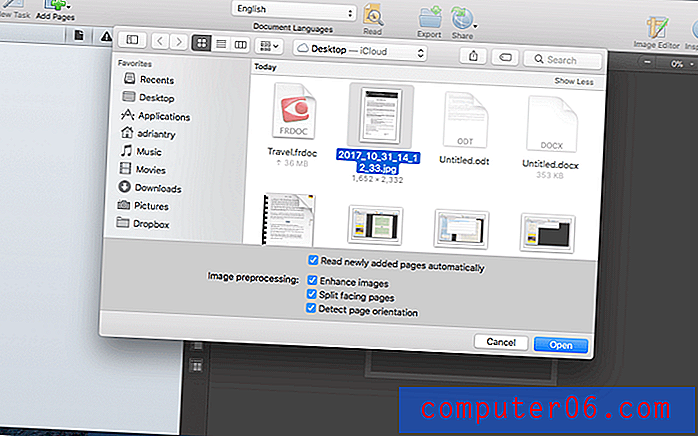
FineReader recherche les blocs de texte dans le document et les OCR.
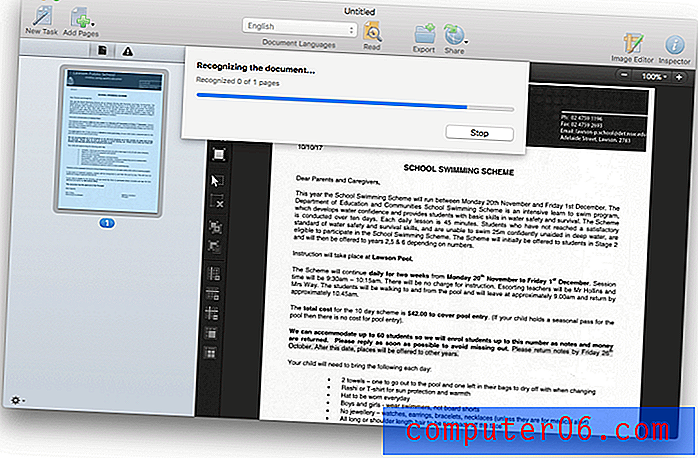
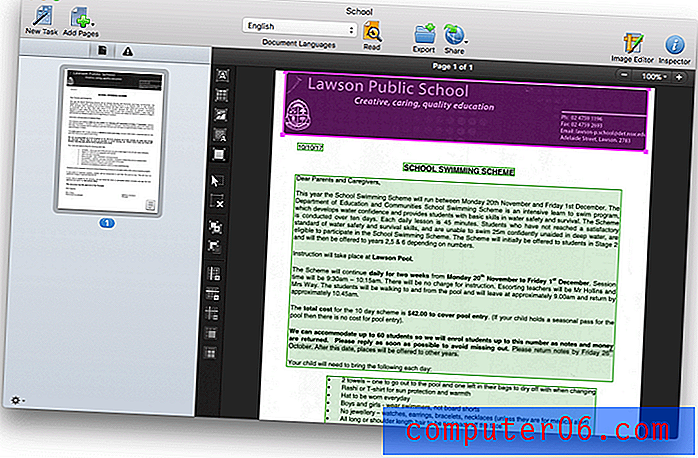
D'après ce que je peux dire à ce stade, le document semble parfait.
Pour un deuxième test, j'ai pris des photos de quatre pages d'un carnet de voyage avec mon iPhone et les ai importées dans FineReader de la même manière. Malheureusement, les photos étaient un peu floues, tout en étant assez biaisées.
J'ai sélectionné les quatre images (en utilisant Commande-clic). Malheureusement, ils ont été importés dans le mauvais ordre, mais c'est quelque chose que nous pouvons corriger plus tard. Sinon, j'aurais pu ajouter les pages une par une.
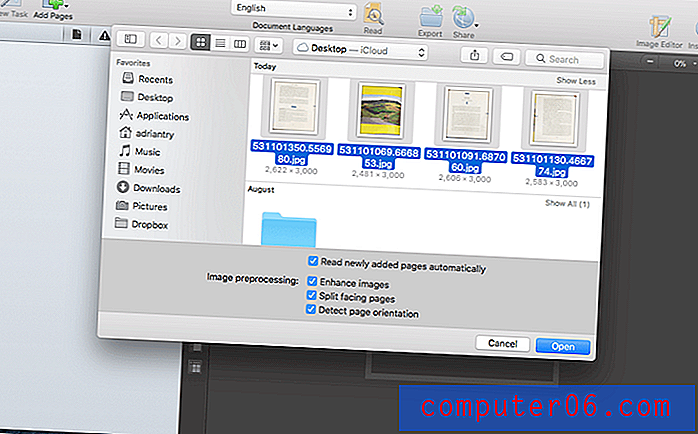

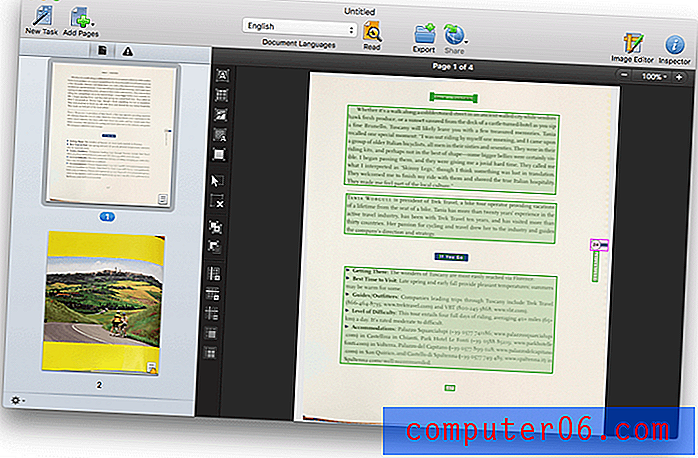
Je suis sûr qu'un tel «scan» de mauvaise qualité présentera un défi beaucoup plus grand. Nous saurons quand nous arriverons à exporter le document - la version Mac ne vous permet pas de le voir dans le document.
Mon point de vue personnel : la force de FineReader est sa reconnaissance optique rapide et précise des caractères. Ceci est largement reconnu dans la plupart des autres critiques que j'ai lues, et ABBYY revendique une précision de 99, 8%. Au cours de mes expériences, j'ai découvert que FineReader était capable de traiter et d'OCR un document en moins de 30 secondes.2. Réorganisez les pages et les zones d'un document importé
Bien que vous ne puissiez pas modifier le texte d'un document à l'aide de la version Mac de FineReader, nous pouvons apporter d'autres modifications, notamment la réorganisation des pages. C'est une chance, car notre document de voyage contient les pages dans le mauvais ordre. En faisant glisser et en déposant les aperçus de page dans le panneau de gauche, nous pouvons résoudre ce problème.
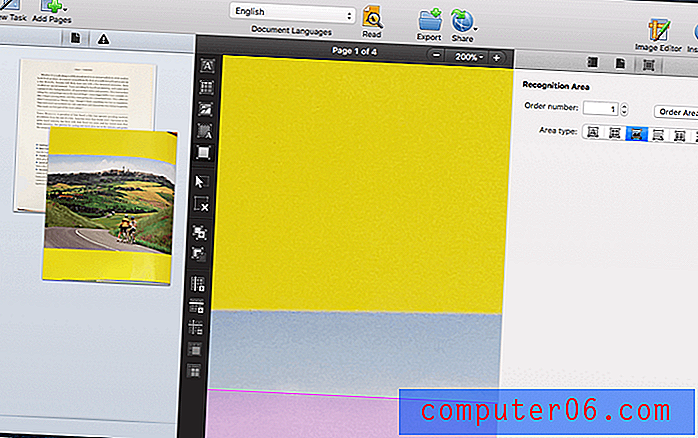
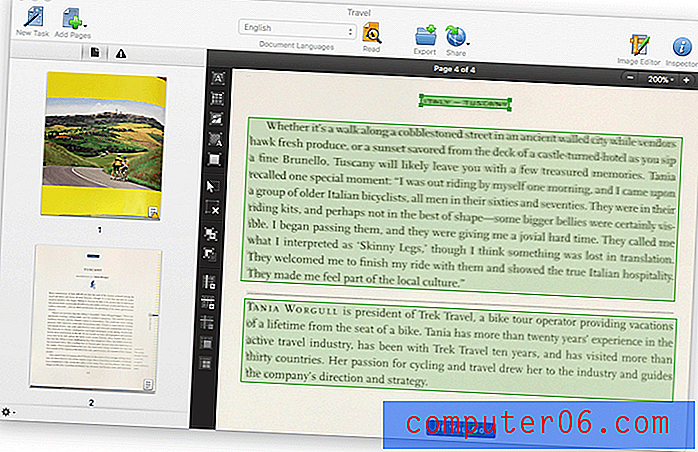
L'image pleine page ne semble pas tout à fait correcte, en raison de la courbure du livre lorsque j'ai pris la photo. J'ai essayé quelques options et recadrer la page lui a donné l'aspect le plus net.
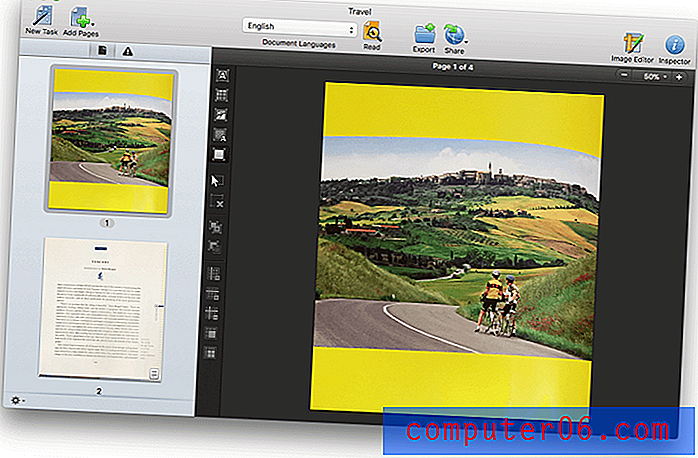
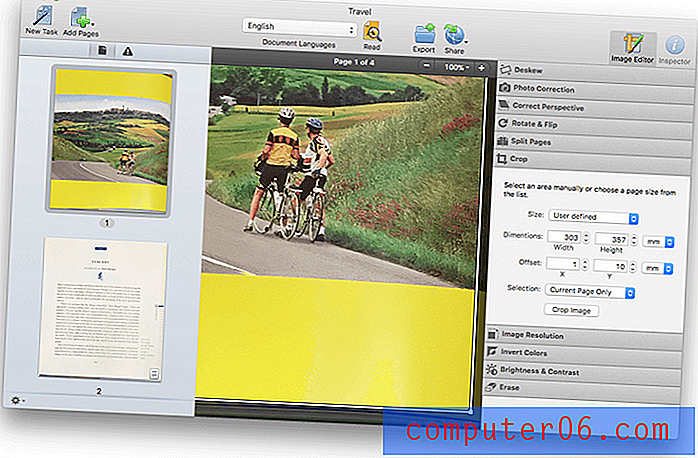
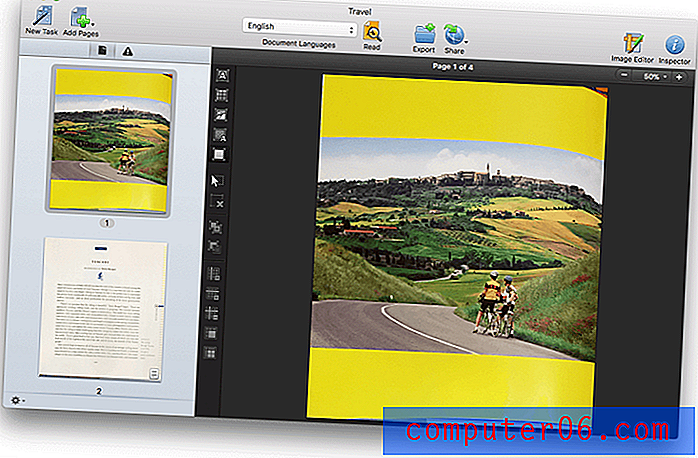
La deuxième page présente un jaunissement dans la marge de droite. Cela fait en fait partie de la mise en page originale sur papier, mais je ne veux pas qu'il soit inclus dans la version exportée du document. Il n'a pas de bordure verte ou rose autour de lui, il n'a donc pas été reconnu comme une image. Donc, tant que nous exportons sans l'image d'arrière-plan (numérisée) incluse, ce n'est pas un problème.
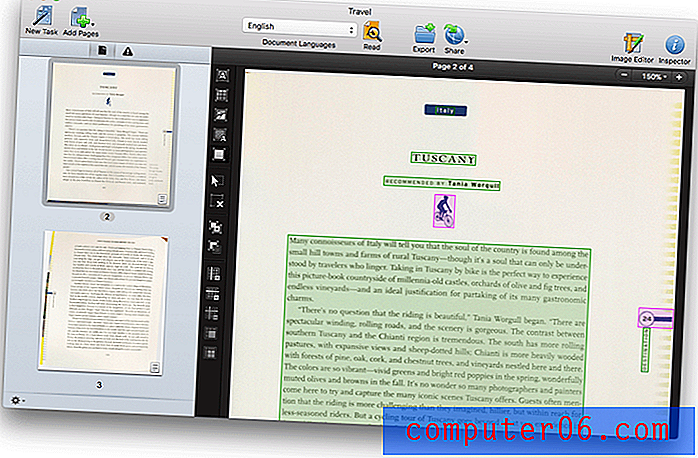
La quatrième page est la même, mais la troisième page comprend des bordures autour de certains motifs jaunes.
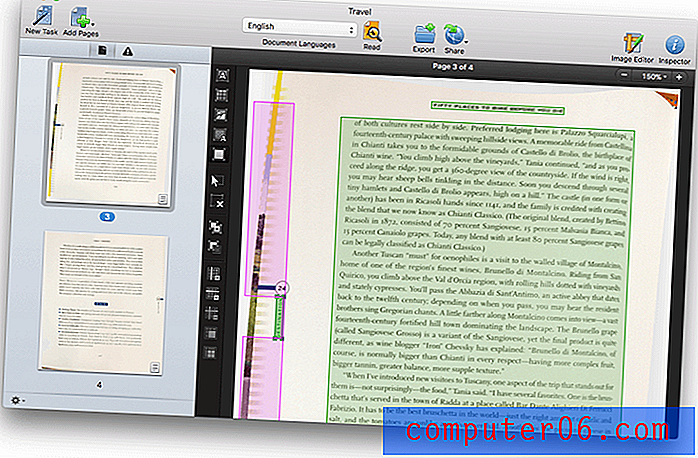
Je peux les sélectionner et appuyer sur supprimer pour les supprimer.
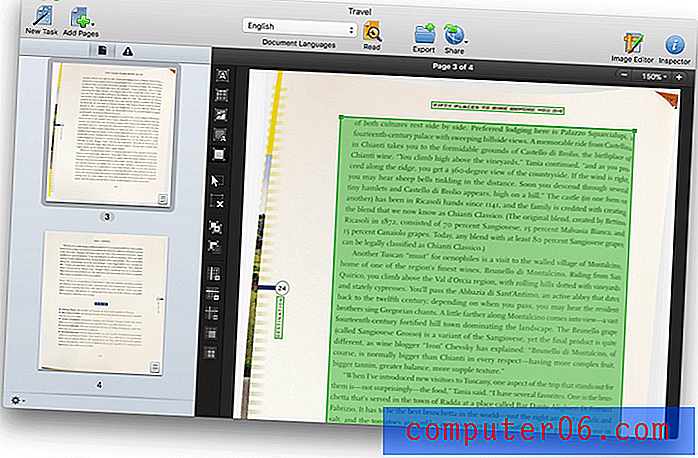
Je peux dessiner un rectangle autour du numéro de page et le changer en zone d'image. Maintenant, il sera exporté.

Mon point de vue personnel : Bien que la version Windows de FineReader dispose d'une gamme de fonctionnalités d'édition et de collaboration, y compris la rédaction, les commentaires, le suivi des modifications et la comparaison de documents, la version Mac ne dispose actuellement pas de ces fonctionnalités. Si ces fonctionnalités sont importantes pour vous, vous devrez chercher ailleurs. Cependant, FineReader Pro pour Mac vous permettra de réorganiser, de faire pivoter, d'ajouter et de supprimer des pages et de faire des ajustements dans les zones où le programme reconnaît le texte, les tableaux et les images.
3. Convertissez les documents numérisés en PDF et en types de documents modifiables
Outre une excellente OCR, FineReader est également connu pour sa capacité à exporter vers une gamme de formats, en conservant la mise en page et le formatage d'origine. «L'exportation au format PDF n'est qu'un début. Vous pouvez également exporter vers Word (.docx), y compris quatre options de mise en page (copie exacte, copie modifiable, texte formaté, texte brut), ainsi que des options pour conserver les numéros de page, les en-têtes et les pieds de page; garder les sauts de ligne et la césure; conserver les sauts de page; garder des photos; conserver les couleurs du texte et de l'arrière-plan; caractères hauts incertains; et conservez les numéros de ligne. (Toutes ces options sont également disponibles pour RTF et ODT / OpenOffice.) » (TJ Luoma, Engadget)
J'ai commencé par exporter la note de l'école au format PDF.
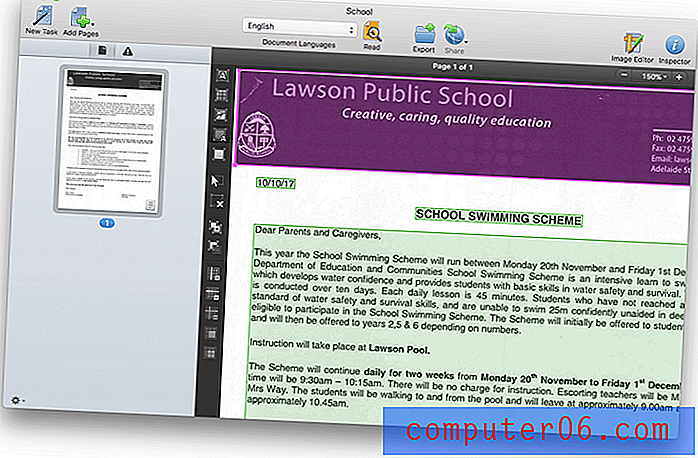
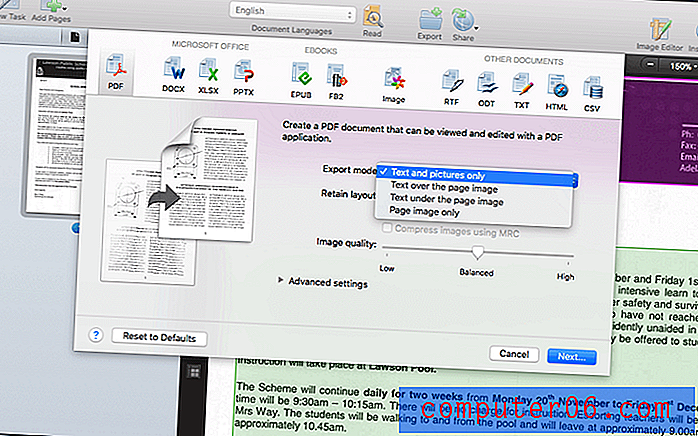
Il existe un certain nombre de modes d'exportation. Dans sa revue, TJ Luoma décrit les deux plus populaires:
«Le texte sous l'image de la page est ce que la plupart des gens attendent et attendent d'une application OCR: le document OCR est identique à l'écran, mais vous pouvez le copier / coller dans n'importe quelle autre application. Cependant, l'option «Texte sur l'image de la page» vous permettra de garder la mise en forme proche de l'original, mais modifiez les résultats, si nécessaire, et voyez-le à l'écran. »
Je voulais voir à quel point FineReader pouvait se rapprocher de la mise en page et du formatage du document d'origine, j'ai donc utilisé l'option «Texte et images uniquement», qui n'inclura pas l'image numérisée d'origine.
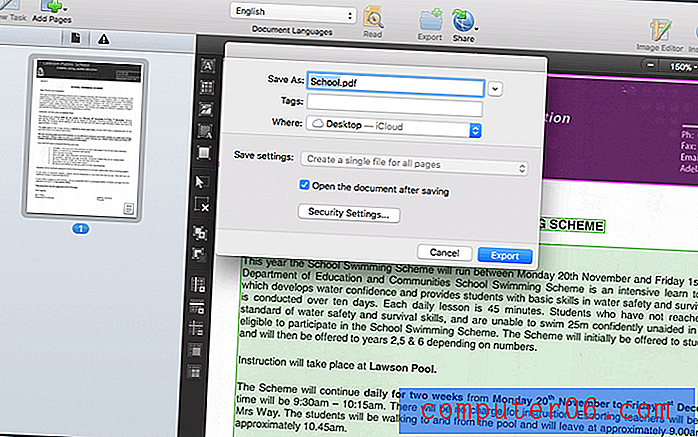
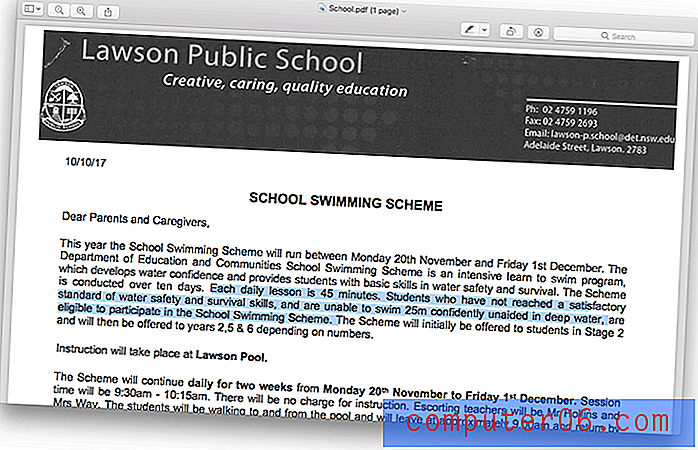
Le PDF exporté est parfait. Le scan d'origine était très propre et de haute résolution. Une entrée de qualité est le meilleur moyen d'assurer une sortie de qualité. J'ai mis en évidence du texte pour montrer que l'OCR a été appliqué et que le document contient du texte réel.
J'ai également exporté le document vers un type de fichier modifiable. Je n'ai pas Microsoft Office installé sur cet ordinateur, j'ai plutôt exporté au format ODT d'OpenOffice.
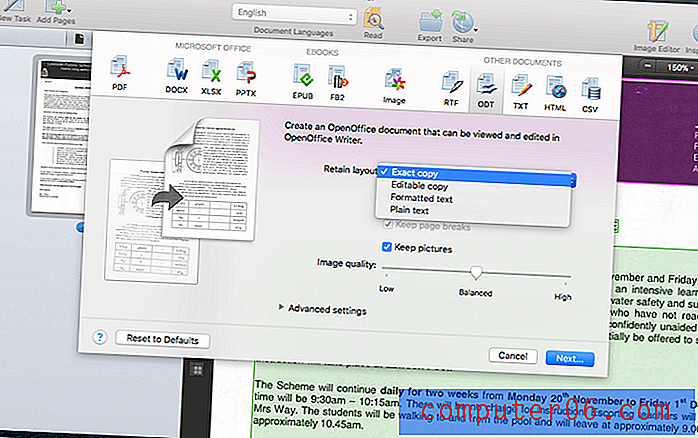
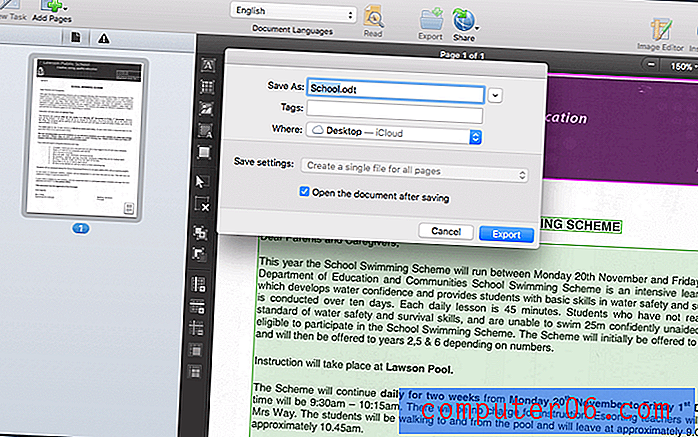
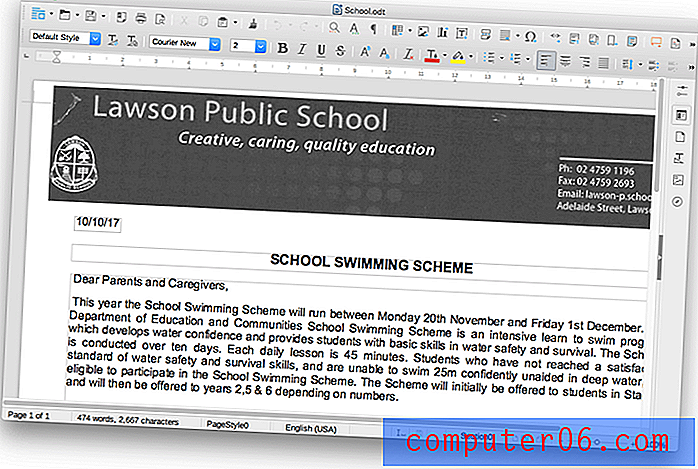
Encore une fois, les résultats sont parfaits. Notez que des zones de texte ont été utilisées partout où du texte a été identifié dans FineReader avec une «zone».
Ensuite, j'ai essayé une numérisation de qualité inférieure - les quatre pages du carnet de voyage.
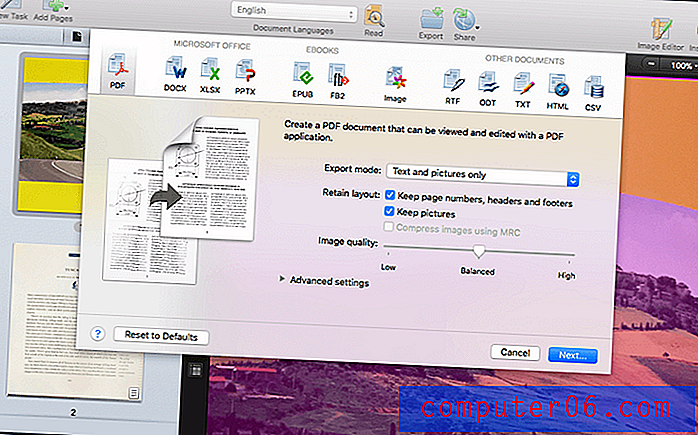
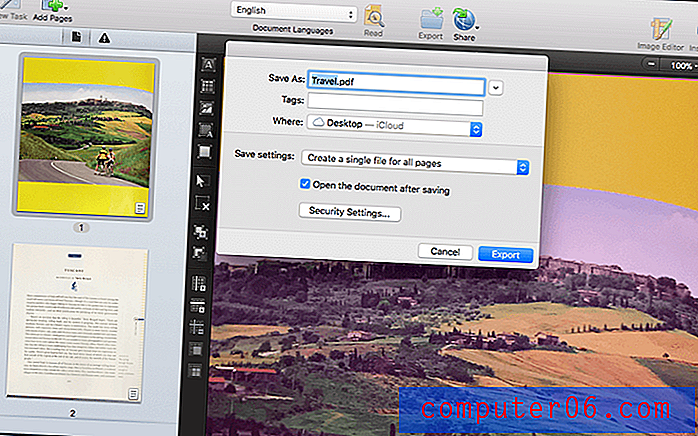
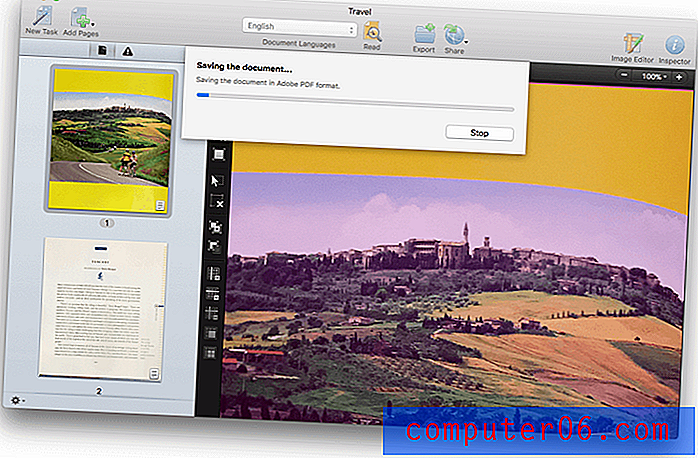
Malgré la faible qualité de la numérisation d'origine, les résultats sont très bons.
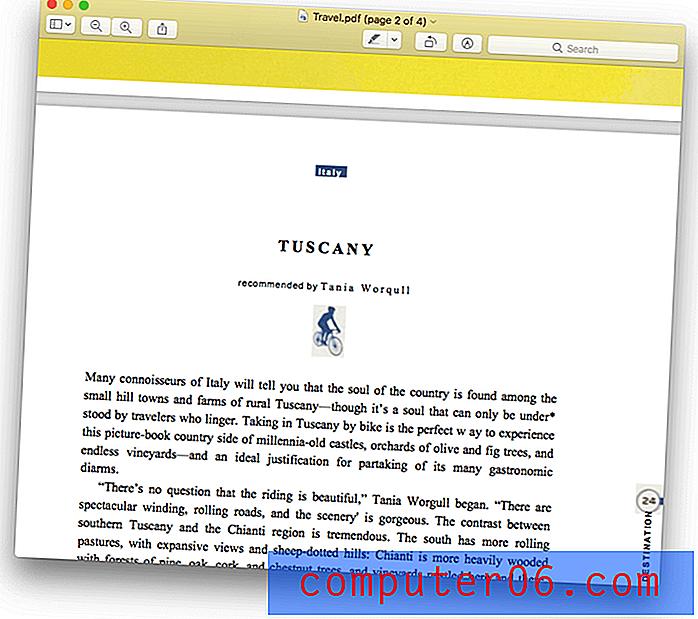
Mais pas parfait. Remarquez dans la marge de droite: "Le vélo à travers la Toscane est juste assez accidenté pour justifier cttOraftssaety repask."
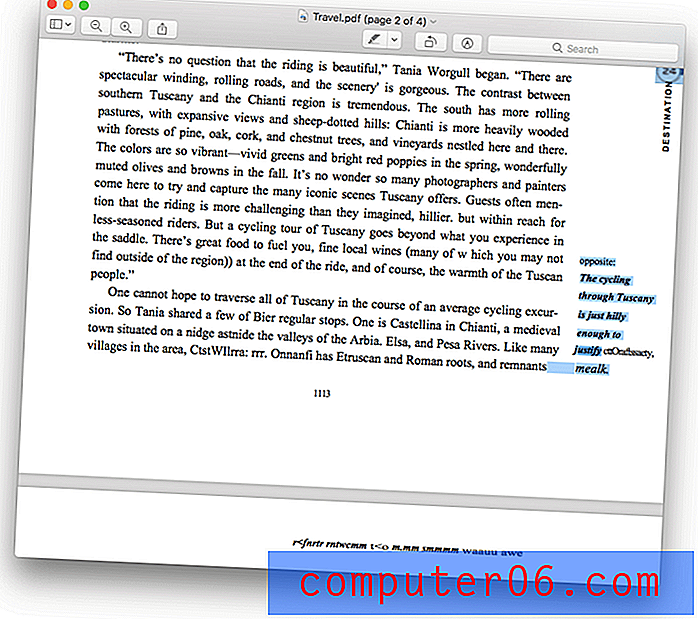
Cela devrait dire «… justifier des repas copieux supplémentaires». Il n'est pas difficile de voir d'où vient l'erreur. Le scan d'origine n'est pas très clair ici.
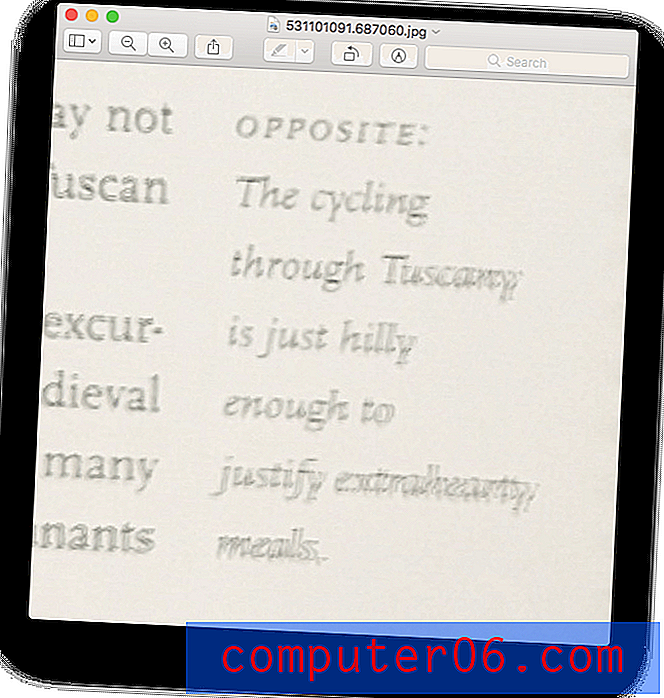
De même, sur la dernière page, le titre et une grande partie du texte sont tronqués.
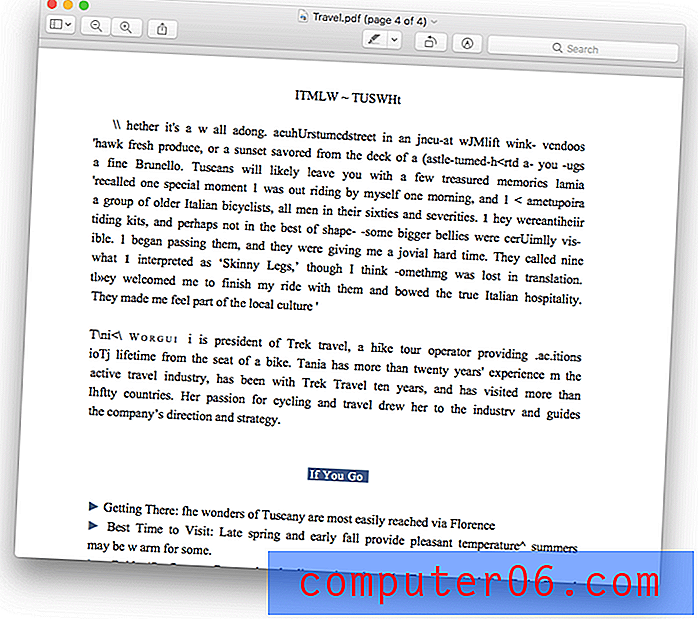
Encore une fois, la numérisation originale ici est très mauvaise.
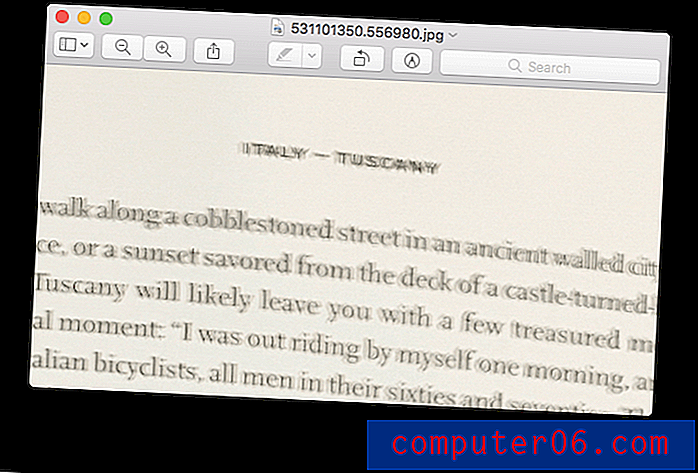
Il y a une leçon ici. Si vous recherchez une précision maximale dans la reconnaissance optique des caractères, assurez-vous de numériser le document avec autant de qualité que possible.
Mon point de vue personnel : FineReader Pro est capable d'exporter des documents numérisés et OCR vers une gamme de formats populaires, y compris les types de fichiers PDF, Microsoft et OpenOffice. Ces exportations sont capables de conserver la mise en page et la mise en forme d'origine du document d'origine.
Raisons derrière mes avis et notes
Efficacité: 5/5
FineReader est largement considéré comme la meilleure application d'OCR disponible sur le marché. Mes tests ont confirmé qu'il est capable de reconnaître avec précision le texte dans les documents numérisés et de reproduire la mise en page et le format de ces documents lors de l'exportation vers une gamme de types de fichiers. Si la conversion précise des documents numérisés en texte est votre priorité, c'est la meilleure application.
Prix: 4.5 / 5
Son prix se compare favorablement avec d'autres produits OCR de premier plan, y compris Adobe Acrobat Pro. Des options moins chères sont disponibles, notamment PDFpen et PDFelement, mais si vous recherchez le meilleur, le produit ABBYY en vaut la peine.
Facilité d'utilisation: 4, 5 / 5
J'ai trouvé l'interface de FineReader facile à suivre et j'ai pu effectuer toutes les tâches sans consulter la documentation. Pour tirer le meilleur parti du programme, des recherches supplémentaires valent la peine et l'aide de FineReader est assez complète et bien présentée.
Prise en charge: 4/5
Outre la documentation d'aide de l'application, une section FAQ est disponible sur le site Web d'ABBYY. Cependant, par rapport aux applications Windows de l'entreprise, la documentation fait défaut. FineReader offre une assistance téléphonique, par e-mail et en ligne pendant les heures d'ouverture, mais je n'ai pas eu besoin de contacter l'assistance pendant mon évaluation du programme.
Alternatives à ABBYY FineReader
FineReader est peut-être la meilleure application d'OCR disponible, mais ce n'est pas pour tout le monde. Pour certaines personnes, ce sera plus que nécessaire. TJ Luoma d'Engadget explique:
"Si vous essayez simplement de nettoyer votre bureau physique du bureau ou de la paperasse domestique (courrier, factures, notes de service, lettres, etc.), vous voudrez probablement les déposer tous sur votre scanner et les enregistrer sur l'ordinateur en tant que aussi vite que possible afin que vous puissiez déchiqueter / recycler les originaux et ensuite continuer le reste de votre journée. Si c'est ce que vous voulez faire, n'achetez pas FineReader Pro. Au lieu de cela… achetez PDFpen. ”
Si ce n'est pas pour vous, voici quelques alternatives:
Adobe Acrobat Pro DC (Mac, Windows) : Adobe Acrobat Pro a été la première application pour lire, éditer et OCRer des documents PDF, et reste l'une des meilleures options. Cependant, c'est assez cher. Un abonnement annuel coûte 179, 88 $. Lisez notre revue d'Acrobat Pro.
Smile PDFpen (Mac) : PDFpen est un éditeur PDF Mac populaire avec reconnaissance optique de caractères, et coûte 74, 95 $, ou 124, 95 $ pour la version Pro. Lisez notre revue PDFpen.
PDFelement (Mac, Windows) : PDFelement est un autre éditeur PDF abordable compatible OCR, coûtant 59, 95 $ (Standard) ou 99, 95 $ (Professionnel). Lisez notre revue PDFelement.
DEVONthink Pro Office (Mac) : DEVONthink (149, 95 $) est une solution complète pour ceux qui veulent se passer de papier à la maison ou au bureau. Il utilise le moteur OCR d'ABBYY pour convertir des documents numérisés en texte à la volée.
Vous pouvez également lire notre dernière revue de logiciel d'édition PDF pour plus d'informations.
Conclusion
Voulez-vous convertir avec précision un livre papier en ebook? Avez-vous une pile de documents papier que vous souhaitez convertir en documents informatiques consultables? ABBYY FineReader est fait pour vous. Il est inégalé pour effectuer la reconnaissance optique des caractères et exporter le résultat au format PDF, Microsoft Word ou d'autres formats.
Mais si vous êtes sur une machine Mac et appréciez des fonctionnalités telles que la possibilité de modifier et de baliser des PDF, l'application peut décevoir. L'une des alternatives, comme Smile PDFpen, répondra plus complètement à vos besoins et vous fera économiser de l'argent en même temps.
Obtenez ABBYY FineReader
0/5 (0 Commentaires)


